- Mwandishi Jason Gerald [email protected].
- Public 2023-12-16 11:41.
- Mwisho uliobadilishwa 2025-01-23 12:48.
Kaseti sasa zimebadilishwa na wachezaji wengine, wa vitendo zaidi wa muziki. Walakini, usijali. Bado unaweza kuhamisha kaseti ya sauti kwenye kompyuta yako. Soma nakala hii ili ujifunze jinsi.
Hatua
Sehemu ya 1 ya 6: Kuandaa Rekodi

Hatua ya 1. Kukusanya gia yako
Mbali na kaseti na kompyuta, utahitaji pia kebo inayounganisha staha ya kaseti na uingizaji wa laini ya kompyuta. Aina ya kebo inayohitajika inategemea staha yako ya kaseti. Elekea sehemu ya Vitu Unavyohitaji hapa chini ili uone orodha ya chaguzi zako.
- Karibu deki zote za kaseti zina kipaza sauti cha milimita 3.5. Ikiwa kompyuta yako ina kipaza sauti, utahitaji kebo iliyo na plugs za stereo za 3.5mm pande zote mbili, au kebo iliyo na adapta inayofaa ili mwisho wote wa kebo ni plugs za stereo 3.5mm.
- Sehemu nyingi za kaseti zina matokeo ya usawa ya usawa. Utaitambua ikiwa staha ina pete nyekundu na nyeupe. Utahitaji kutumia kebo na plugs 2 za RCA upande mmoja, na kuziba 3.5 mm kwa upande mwingine. Unaweza pia kutumia adapta.
- Vistari vya kaseti zenye ubora wa hali ya juu zinaweza kuwa na vifaa vya kutoa laini sawa, na viungio viwili vya 3-pin XLR-F, au jack 3.5 mm yenye usawa. Kwa staha hii, utahitaji kebo ambayo ina XLR-M au kuziba 3.5mm upande mmoja, na kuziba inayolingana na pembejeo ya sauti ya kompyuta yako kwa upande mwingine. Ikiwa unatumia dawati la kaseti na pato lenye usawa, kuna uwezekano kuwa vifaa vya sauti vya kompyuta yako vina pembejeo sawa. Vinginevyo, utahitaji adapta kubadilisha ishara iliyosawazishwa kuwa isiyo na usawa. Wasiliana na duka lako la sauti ili upate chaguo linalofaa zaidi kwa usanidi wa vifaa vyako.

Hatua ya 2. Unganisha kichwa cha kichwa
Chomeka ncha moja ya kebo ndani ya kichwa cha kichwa cha deki ya kaseti yako, na ncha nyingine kwenye pembejeo ya laini ya kompyuta yako (sio ingizo la kipaza sauti). Mistari mingi ya kuingiza ni ya bluu na inaonekana kama curves au mawimbi yanayotanda juu yao. Kawaida, ni karibu na pato la spika / kichwa (kijani) na uingizaji wa kipaza sauti (pink). Ikiwa utatumia Ushupavu, hakikisha imewekwa kwenye "pembejeo ya laini" kwa kubofya menyu karibu na ikoni ya kipaza sauti.
- Hakikisha kuziba imeingizwa kikamilifu na salama ili sauti iwe wazi.
- Ikiwa PC yako au kompyuta yako ndogo haina mstari, unaweza pia kutaka kutumia bandari ya kipaza sauti. Walakini, ikumbukwe kwamba bandari hiyo inaweza kuwa monophonic, sio stereophonic.

Hatua ya 3. Unganisha kipato cha mstari
Unganisha nyaya nyekundu na nyeupe za RCA ili zilingane na vifuba vyekundu na vyeupe kwenye staha ya kaseti au mpokeaji. (Kumbuka kuwa nyaya zingine za mpokeaji zina "pato la kurekodi" maalum, ambalo linaweza pia kutumiwa kwa sababu hutoa kiwango sawa cha pato kama safu ya kaseti iliyotoka nje). Ingiza kuziba 3.5 mm kwenye laini kwenye jack kwenye kompyuta.
- Hakikisha kuziba imeingizwa kabisa na salama.
- Ikiwa PC yako au kompyuta yako ndogo haina laini, unaweza kutumia bandari ya kipaza sauti. Walakini, kipaza sauti-kwenye bandari kawaida huwa monophonic, sio stereophonic.

Hatua ya 4. Unganisha laini ya pato yenye usawa
Ingiza XLR au kuziba simu kwenye pato la kushoto au kulia, na mwisho mwingine wa kebo kwenye pembejeo ya sauti ya kompyuta yako. Ikiwa utaiunganisha kwenye jack isiyo na usawa ya pembejeo ya 3.5mm, utahitaji adapta ambayo inabadilisha pato lenye usawa kuwa sawa, na kurekebisha kiunganishi cha pato la laini ya kadi yako ya sauti.
Kumbuka: HUPASWI kuunganisha pato lako la spika kwa pembejeo yoyote kwenye kadi ya sauti kwani hii itaharibu kadi ya sauti na kuharibu kipaza sauti chako
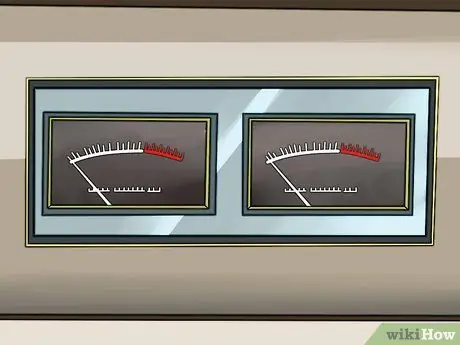
Hatua ya 5. Angalia kiwango chako cha kuingiza sauti
Ili kupata matokeo bora ya kurekodi, unapaswa kuhakikisha kuwa idadi ya ishara inayoingia ni sahihi. Ikiwa ni kubwa sana, sauti itapotoshwa. Kidogo sana, na kutakuwa na sauti ya kuzomewa na sauti nyingi.

Hatua ya 6. Weka pembejeo yako na urekebishe kiwango kwenye Windows PC
Fungua jopo la kudhibiti Sauti kwa kubofya kitufe cha Anza, kisha ubonyeze Jopo la Kudhibiti. Andika kwa "sauti" na kisha bonyeza Sauti katika matokeo.
- Bonyeza lebo ya kurekodi, kisha bonyeza Line ndani, kisha bonyeza Set default.
- Bonyeza Mali, kisha bonyeza lebo ya Viwango. Sogeza kitelezi cha sauti kulia ili kuongeza sauti ya kurekodi, kisha bonyeza sawa. Unaporudi kwenye kisanduku cha mazungumzo ya Sauti, bonyeza Sawa.
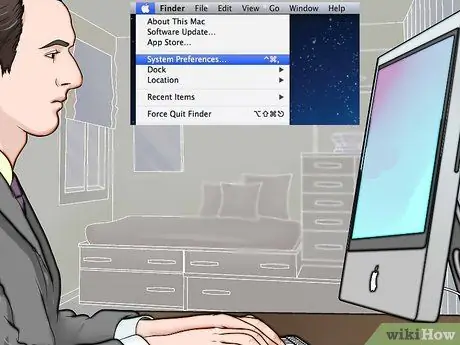
Hatua ya 7. Weka pembejeo na urekebishe kiwango kwenye Macintosh
Fungua jopo la kudhibiti Sauti katika Mapendeleo ya Mfumo. Bonyeza kitufe cha kuingiza juu kabisa ya dirisha, na uhakikishe kuwa Line-in imechaguliwa kwenye orodha.
- Weka udhibiti wa uingizaji wa sauti kwenye paneli ya kudhibiti Sauti hadi 75%. Weka pato lako la kichwa cha kaseti kwa 0.
- Pata kifungu kikubwa kwenye kanda ya kaseti ambayo unataka kurekodi, kisha bonyeza "Cheza" kwenye staha ya kaseti. Fuatilia mita wakati unapoongeza polepole sauti ya pato la kaseti. Wakati mita kwenye jopo la kudhibiti Sauti ikiwaka mara kwa mara kwa 80% (karibu taa 12 za "LED"), rekodi yako inasikika vizuri. Ikiwa unahitaji viwango vya ziada baada ya pato la kaseti kuwa kubwa, ongeza kiwango cha kuingiza kwenye jopo la kudhibiti Sauti. Ikiwa unataka kupunguza sauti, punguza kiwango cha kinasa sauti. Mpangilio huu utatoa ishara safi kabisa kwa jumla.
- Kumbuka: Isipokuwa una pato kubwa sana kutoka kwa kichwa chako cha kichwa, njia hii ina hatari ndogo ya kuharibu kadi yako ya sauti. Kwa kuweka pato la kaseti hadi sifuri, kisha uiongeze polepole, unahakikisha kuwa kadi yako ya sauti haiharibiki.
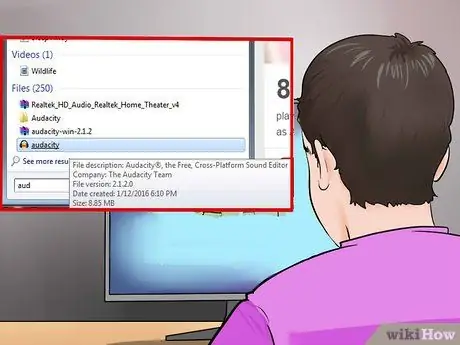
Hatua ya 8. Amua ni programu ipi utumie
Hii itategemea jinsi unataka kubadilisha mikanda ngapi, ubora ni mzuri vipi, na jinsi unacheza rekodi kwenye kompyuta yako. Nakala hii inashughulikia programu ya msingi ya kurekodi sauti, kama vile Ushupavu na Haraka, pamoja na matumizi ya kitaalam ya kurekodi sauti.
Sehemu ya 2 ya 6: Kutumia QuickTime kwenye Mac

Hatua ya 1. Fikiria kupata QuickTime
Programu ni rahisi kupata, inasaidia vizuri, na chaguo bora kwa wongofu wa msingi wa hali ya juu. Muunganisho hauna ngumu na uwezo wa kuhariri ni rahisi kufanya programu hii iwe rahisi kutumia. Mpango huu kwa hivyo ni kamili ikiwa unataka kuhamisha mihadhara ya mihadhara, vitabu vya sauti, au rekodi yoyote ya sauti ndefu.
- Kwa watumiaji wa Macintosh, QuickTime X, ambayo inaambatana na OS X 10.6, 10.7, na 10.8, inauwezo wa kurekodi kutoka kwa vyanzo vya nje.
- Kwa watumiaji wa Windows (na matoleo ya zamani ya Mac OS), QuickTime 7 Pro inapatikana kutoka Apple. Tembelea kiunga hiki: https://www.apple.com/quicktime/extending/ kisha uchague OS inayokufaa.
- Wakati wowote unatumia QuickTime Player X, au QuickTime Pro, mchakato huo ni sawa wakati uko tayari kurekodi.

Hatua ya 2. Hakikisha kila kitu kimeunganishwa vizuri
Angalia kama kicheza kaseti imeunganishwa, na kwamba mpangilio wa kiwango ni sahihi. Ikiwa nyaya yoyote iko huru au haijulikani, sauti inayozalishwa haitakuwa ya hali ya juu.
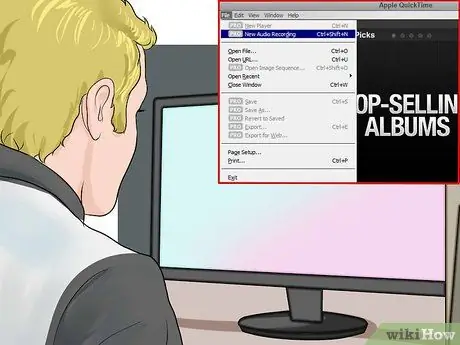
Hatua ya 3. Anzisha Kichezaji cha QuickTime na uchague "Kurekodi Sauti Mpya" kutoka menyu ya Faili. Menyu hii itafungua laini rahisi ya kudhibiti (QuickTime X) au dirisha la hakikisho (QuickTime Pro).
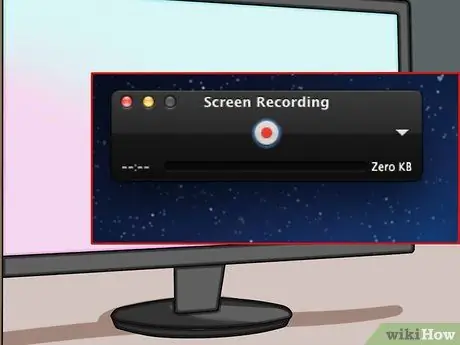
Hatua ya 4. Anza kurekodi kwako
bonyeza kitufe chekundu katikati ya eneo la kudhibiti, kisha bonyeza kitufe cha kucheza kwenye staha ya kaseti.

Hatua ya 5. Bonyeza kitufe tena ukimaliza kurekodi, kisha uzime staha ya kaseti
Faili yako itahifadhiwa kiatomati kwenye eneo-kazi.
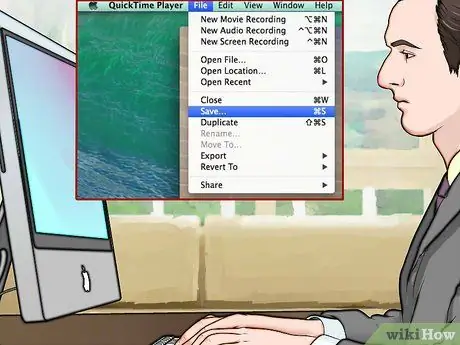
Hatua ya 6. Hifadhi faili kwenye eneo jipya
Baada ya kukamilisha kurekodi, faili yako itahifadhiwa kiotomatiki kwenye eneo-kazi. Unaweza kuhamisha eneo la kuhifadhi hadi mahali pengine, kwa mfano kwenye folda maalum. Jinsi inavyohamishwa inategemea toleo la QuickTime unayotumia.
- Ikiwa unatumia Mchezaji wa QuickTime X: bonyeza menyu kwenye upande wa kulia wa ukanda wa kudhibiti kuchagua sehemu nyingi za kuhifadhi faili.
- Ikiwa unatumia QuickTime Pro: chagua eneo tofauti la asili katika kidirisha cha Kurekodi cha Mapendeleo ya Kichezaji cha QuickTime.
Sehemu ya 3 ya 6: Kutumia Kirekodi Sauti ya PC
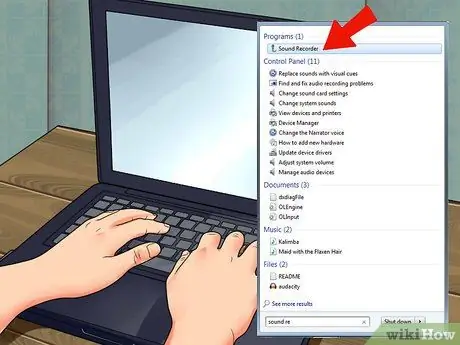
Hatua ya 1. Tumia zaidi Kinasa sauti chako
kila PC ina vifaa vya kinasa sauti, na inaweza kutumika bure. Muunganisho hauna ngumu na uwezo wa kuhariri ni rahisi ambayo inafanya programu iwe rahisi kutumia. Kama Kichezaji cha haraka cha X, mpango huu ni mzuri kwa kuhamisha mihadhara ndefu zaidi, vitabu vya sauti, au rekodi zingine.

Hatua ya 2. Anzisha Kirekodi Sauti
Bonyeza kitufe cha Anza, na uweke "Kinasa Sauti" kwenye kisanduku cha utaftaji. Bonyeza Kinasa Sauti katika orodha ya matokeo ya utaftaji.
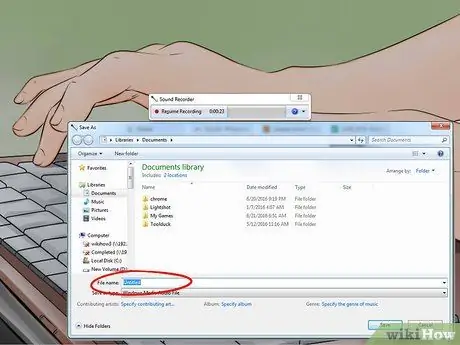
Hatua ya 3. Anza kurekodi kwako
Bonyeza "Anza Kurekodi," kisha bonyeza kitufe cha kucheza kwenye staha ya kaseti.
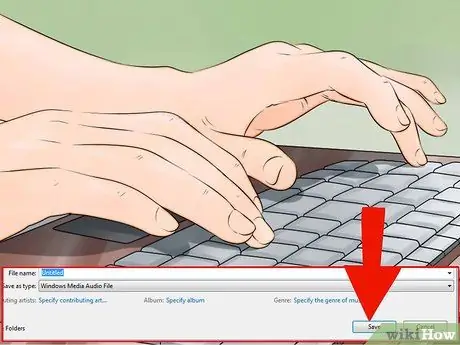
Hatua ya 4. Acha kurekodi kwako wakati imekamilika
Bonyeza "Acha Kurekodi," kisha kwenye staha ya kaseti.

Hatua ya 5. Ingiza jina la faili ya kurekodi, kisha bonyeza "Hifadhi
Baada ya hii, unaweza kutumia programu zingine za uhariri kuboresha kurekodi kwako, kama vile kukatiza kimya, kuongeza sauti, nk.
Sehemu ya 4 ya 6: Kutumia Usiri
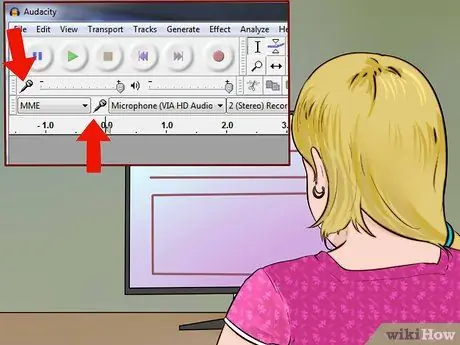
Hatua ya 1. Uwazi Usiri
Ikiwa hauna, unahitaji kuipakua. Ushuhuda ni programu ya bure na chanzo wazi ambayo ina huduma na uwezo anuwai. Mpango huu pia ni rahisi zaidi kuliko matumizi mengine ya kibiashara!

Hatua ya 2. Weka sauti ya pembejeo katika Usiri
Thibitisha mipangilio iko kwenye uingizaji wa Mstari kwa kubofya menyu karibu na aikoni ya maikrofoni.
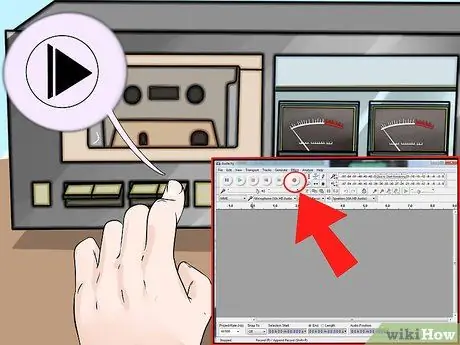
Hatua ya 3. Bonyeza kitufe cha "Rekodi", kisha bonyeza "Cheza" kwenye staha ya kaseti
Kitufe cha rekodi kimeumbwa kama nukta nyekundu. Mchakato wa kurekodi unaweza kuchukua muda, kwa hivyo fikiria kufanya kazi zingine kwa sasa.
Ili kukuzuia kusahau kurekodi, tumia laini ya nyuma kutoka kwa kompyuta kurudi kwenye mfumo wako wa spika ya stereo. Lazima ubonyeze sanduku la ufuatiliaji katika Usiri ili kufanya hivyo. Kwa njia hiyo, wakati mkanda wako ukimaliza kurekodi, unaweza kusikia ukimya wa chumba na unaweza kuharakisha na bonyeza kitufe cha kuacha kurekodi kwa Usikivu

Hatua ya 4. Bonyeza kitufe cha "Stop", kisha simamisha staha ya kaseti
Ukimaliza kurekodi, simamisha kicheza kaseti na kinasa sauti. Kitufe cha kusimama katika Ushupavu kawaida ni mraba wa dhahabu.

Hatua ya 5. Hariri sauti yako kwa matokeo bora
Punguza mapumziko ya kimya, urekebishe ili upate ujazo wa juu, uwavunje kwa nyimbo, nk.
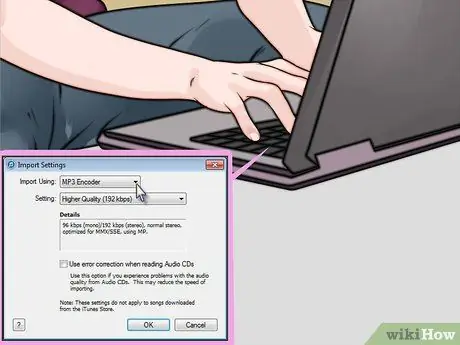
Hatua ya 6. Fikiria kutumia programu-jalizi ya kilema kugeuza muziki kuwa umbizo la MP3
Kwa njia hii, unaweza kuhariri metadata ya MP3 kwa vitu anuwai, kama vile nyimbo, watunzi, miaka, albamu, nk. Hii inaruhusu wachezaji wa muziki (kama iTunes na Android) kutambua aina ya MP3 inayochezwa, kwa mfano: nchi, jazba, na enzi (70s, 80s, au wengine).
Sehemu ya 5 kati ya 6: Kutumia Programu za Kitaalamu
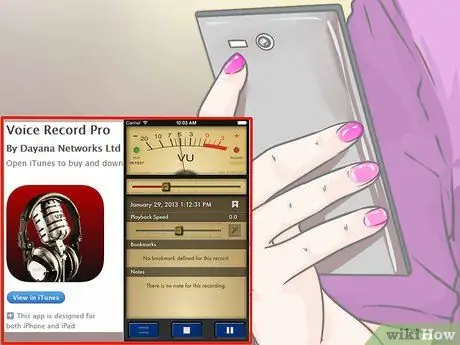
Hatua ya 1. Tumia programu ya kitaalam
Kwa kubadilika na kusafisha mtaalamu, kuna matumizi kadhaa ambayo hutofautiana kwa bei. Maelezo hutofautiana, lakini wote hutumia michakato sawa sawa na hata kinasa sauti cha msingi zaidi.:
Hakikisha Uingizaji wa Mstari umechaguliwa katika mipangilio ya programu
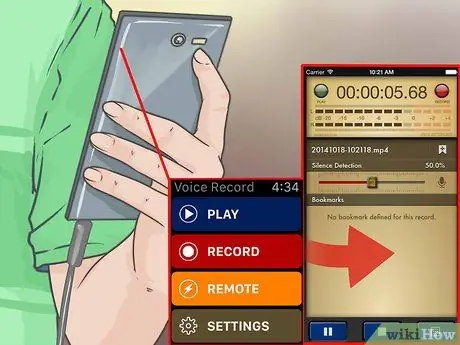
Hatua ya 2. Unda rekodi yako
Bonyeza kitufe cha rekodi kwenye programu na bonyeza kitufe cha Cheza kwenye staha ya kaseti. Rekodi sauti yako, kisha bonyeza kitufe cha Stop kwenye programu, na mwishowe kitufe cha Stop kwenye staha ya kaseti.
Jinsi unavyoanza na kuacha kurekodi katika programu inategemea programu yenyewe. Kila mpango una mpangilio tofauti kidogo
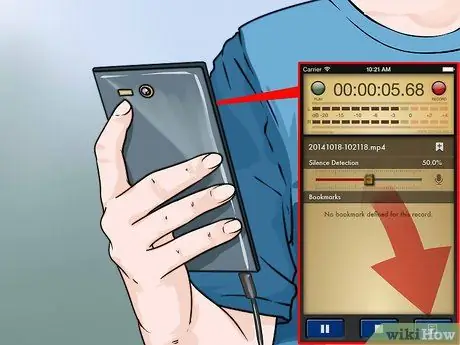
Hatua ya 3. Hariri sauti yako
Faida ya programu ya kitaalam ni kwamba hukuruhusu kugawanya sauti yako katika mikoa (kwa CD) na kufanya kazi anuwai za ustadi wa kutumia mtaalamu kwa kutumia programu-jalizi za hali ya juu.
Chaguzi katika kitengo cha kitaalam ni pamoja na Sauti ya Forge ya Sony (chaguo bora kwa aina hii ya kazi), PolderbitS na Cubase kwa PC, Garage Band na Logic Pro ya Mac, na ProTools kwa OS zote mbili
Sehemu ya 6 ya 6: Kupigia Sauti Yako Iliyorekodiwa (Mastering)

Hatua ya 1. Rekodi kidogo ya sauti kwanza
Kabla ya kuhamisha yaliyomo kwenye mkusanyiko wako wa kaseti kwenye gari ngumu, hakikisha rekodi zilizotengenezwa zina ubora mzuri. Fanya rekodi ya jaribio, kisha usikilize matokeo. Ikiwa umeweka mnyororo wa ishara kwa usahihi, nakala ya dijiti ya kaseti ya analog unayopata inapaswa kuwa safi kabisa.
- Ikiwa sauti iliyorekodiwa ni ya utulivu sana au ya kelele (muziki ni mdogo lakini kuna kuzomewa mengi), pato ni la chini sana na kurekodi hakupati ishara ya kutosha kuzima sauti.
- Ikiwa rekodi inasikika kama inacheza kutoka kwa spika iliyovunjika au grinder ya nyama, rekodi yako ni kubwa sana na sauti imepotoshwa. Punguza kiwango cha pato cha kaseti, na ujaribu tena.

Hatua ya 2. Hariri rekodi yako
Labda, kuhariri sio lazima hata kidogo, lakini ikiwa (kwa mfano) unataka kukata pumziko, futa nyimbo kadhaa, au ubadilishe sauti, programu nyingi za kurekodi sauti zitakuruhusu ufanye hivyo. Utaratibu huu ni ngumu sana ikiwa hauna uzoefu katika uhariri wa sauti, na huenda zaidi ya upeo wa nakala hii.
Wakati wa kuhariri, ni wazo nzuri kuweka asili kama chelezo na ubadilishe jina faili iliyohaririwa wakati imehifadhiwa ikiwa utafanya makosa. Unaweza kufuta faili asili wakati una hakika juu ya ubora wa faili yako iliyohaririwa
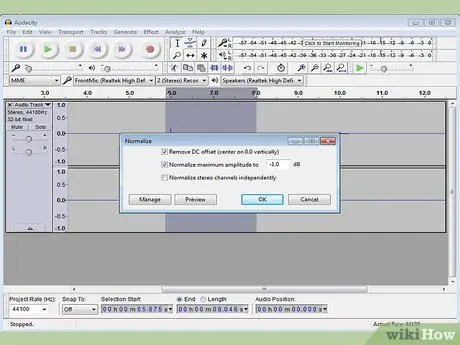
Hatua ya 3. Kawaida
Ukishakuwa na rekodi nzuri, ubora bado unaweza kuboreshwa kwa kutumia zana za programu. Muhimu zaidi ambayo ni Usawazishaji. Kimsingi, unahakikisha kilele cha juu zaidi kiko karibu au karibu 100% kwa kiwango kamili, wakati mita zote ziko (au 0dB, kulingana na upimaji wako).
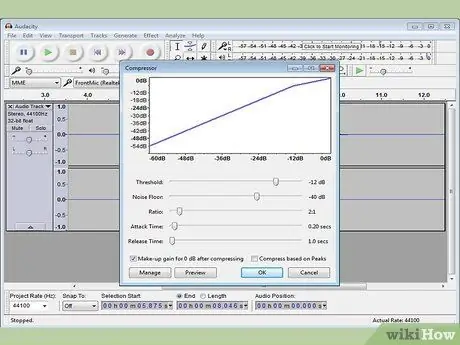
Hatua ya 4. Tumia ukandamizaji
Ukandamizaji hauitaji kutumiwa kwa rekodi zako zote kwani inaweza kutoa sauti nyingi za muziki "kuzima". Jinsi inavyofanya kazi, ukandamizaji huweka sauti kubwa zaidi mahali ulipoanzia, na huongeza kiwango katika utulivu. Sauti inapoteza tofauti kati ya ya juu na ya chini, au mienendo, na inasababisha sauti kubwa iliyorekodiwa. Wakati wa kusikiliza nyumbani, mchakato huu sio lazima sana, lakini ikiwa unataka kutengeneza CD ya kucheza kwenye gari lako, inaweza kuwa na faida.

Hatua ya 5. Sawazisha (EQ) sauti yako
Kulingana na spika, jinsi zinavyowekwa, na ubora wa jumla wa mfumo wa uchezaji, kurekebisha EQ kwa hivyo ni nzuri inaweza kusaidia. Walakini, kumbuka, kama ukandamizaji, EQ "nzuri" ni ya busara sana. Kwa mfano, labda umebadilisha EQ ili iweze kusikika vizuri kwenye mfumo wako wa kicheza muziki. Walakini, ikiwa rafiki anakopa CD yako, sauti katika kicheza muziki chao inaweza kusikika kuwa nyembamba, imechanganyikiwa au ya kushangaza.
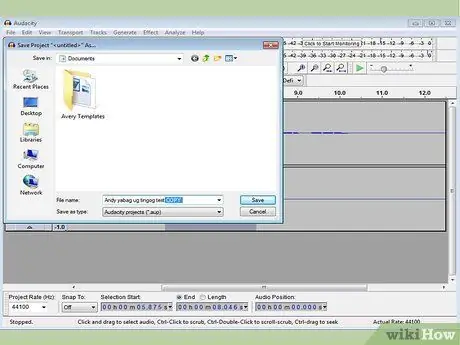
Hatua ya 6. Tengeneza nakala ya faili yako
Baada ya kuhamisha kaseti yako ya zamani kwenye kompyuta, fanya nakala mara moja na uhariri wote (kuhalalisha, EQ, kubana, n.k.) inapaswa kufanywa tu kwenye nakala hii.
Vidokezo
- Kuhamisha sauti ya dijiti kwa kaseti, tumia tu upangaji huo wa kebo, lakini ingiza ncha moja ya kebo kwenye kipaza sauti au mstari wa jack kwenye staha ya kaseti, na mwisho mwingine kwenye laini ya kompyuta. Anza na mpangilio wa sauti ya chini na urekebishe ubora mzuri wa sauti, kisha urudishe nyuma na uanze tena kurekodi kwa kiwango hicho cha sauti.
- Labda hauitaji kununua programu ya kurekodi. Programu za hali ya juu za kurekodi na kuhariri zinaweza kujumuishwa na kadi yako ya sauti. Pamoja, unaweza kupata programu nyingi za bure kwenye wavuti za kurekodi, kuhariri, na kubadilisha muundo wa faili ya sauti. Ni muhimu kwamba kabla ya kuanza, soma miongozo ya msaada wa kurekodi na kuhariri programu.
- Faili ya sauti iliyoundwa inaweza kuwa aina ya faili asili ya PC. Unaweza kuicheza na karibu programu yoyote ya sauti. Walakini, faili hizi zina ukubwa wa faili ya MP3 mara 10 kwa hivyo ni bora kuzibana kwa MP3 ikiwa saizi ya faili ni muhimu kuliko ubora wa sauti. Programu za kurekodi sauti au wachezaji wa media wanaweza kuwa na kazi hii iliyojengwa. Ikiwa sio hivyo, unaweza kupata programu za uongofu za bure kwenye wavuti, kama vile Grabber ya Sauti ambayo itarekodi sauti moja kwa moja kwenye MP3. (kiunga hapo chini).
- Ili kuboresha sauti ya chanzo kutoka kwenye kaseti, rekebisha azimuth. Sikiliza sauti kwa mono na urekebishe bwalo la azimuth hadi utakaposikia sauti yenye kutetemeka kwa kiwango cha juu. Huenda mwanzoni unahitaji kugeuza screw kulia na kushoto kuhisi mabadiliko ya sauti na mipangilio inayokupa masafa bora ya uchezaji.
- Wakati wa kuunda rekodi zako, fikiria kutumia Kupunguza Kelele. Sio programu zote za kurekodi zinazo, lakini ni njia nzuri ya kupata sauti bora.
- Huenda ukahitaji kusanidi kadi yako ya sauti ili iweze kurekodi kutoka kwa bandari ya kuingilia. Unaweza kufanya hivyo katika Windows kupitia udhibiti wa sauti kwenye tray ya mfumo (karibu na saa). Bonyeza mara mbili ikoni ya sauti, kisha bonyeza Chaguzi kwenye dirisha linalofungua, kisha Mali, Kurekodi, kisha bonyeza sawa. Hakikisha umechagua kisanduku cha kuingia.
- Usitupe kaseti za zamani au dawati za kaseti kwani zitakuwa nadra na za thamani sana
Onyo
- Kabla ya kuamua kutekeleza mchakato huu, soma sehemu ya maoni (bonyeza lebo ya "Jadili"), haswa maoni kuhusu ubora wa kaseti ya muziki.
- Usitupe kaseti. Daima weka nakala yako ya bwana. Utahitaji wakati gari lako ngumu linaanguka, au linaanguka wakati wa usafirishaji, au wakati kompyuta yako mpya inaweza kurekodi vizuri zaidi. Pia kuwa na kaseti itakupa haki za kunakili kwa nakala unayofanya.
- Kuwa mwangalifu na aina ya kebo inayotumika. Kamba za bei rahisi mara nyingi hazina ngao ya umeme. Ikiwa kebo yako haina ubora, mpango pia utarekodi kelele ya shabiki wa kompyuta na sauti ya analog.
- Ukubwa wa faili ya sauti isiyoshinikizwa ni kubwa sana. Kaseti moja inaweza kuwa na mamia ya MB kwa saizi, kwa hivyo hakikisha kuna nafasi ya kutosha kwenye diski yako ngumu.
- Kujaribu kuhamisha kaseti kwa kutumia boombox au stereo inayoweza kusonga kunaweza kusababisha sauti ya ubora wa chini kuliko inavyotarajiwa.
- unaweza usipate matokeo unayotarajia, isipokuwa utumie vifaa maalum na vya bei ghali. Kesi mbaya zaidi, kompyuta inaweza kuharibiwa.
- Hakikisha haikiuki hakimiliki yoyote na rekodi zako. Kaseti yako inaweza kuwa ya zamani, lakini hati miliki kawaida bado ni halali. Weka rekodi zako kwa raha yako mwenyewe, usiziuze kwa pesa.
- Matokeo ya kurekodi, haswa kwa kaseti za muziki, itategemea mambo kadhaa: ubora na hali ya kaseti, staha ya kaseti, kompyuta na kibadilishaji cha AD (au kadi ya sauti), nyaya zako za kuunganisha, na kiwango chako cha maarifa na uzoefu katika kuhariri sauti.
- Programu zingine za kurekodi sauti zinakuambia uongeze sauti kwenye staha ya kaseti. Ikiwa hauna uzoefu, fanya hivyo kwa tahadhari kali kwani inaweza kuharibu kompyuta.
- Anza kwa sauti ya chini kwenye kaseti au staha ya stereo kwa sababu mzunguko wa pembejeo wa kompyuta unaweza kuharibiwa na pembejeo za kiwango cha juu.






